win7怎么系统重装,u盘win7重装系统方法图
时间:2022-09-26阅读量:
现在大部分小伙伴都选择使用u盘进行重装系统,u盘携带方便,而且一键制作简单又好用。就算电脑系统故障开不了机了,也能进行重装系统,这体现了u盘重装系统的实用性。这篇教程呢,小编将跟大家分享u盘重装win7的步骤图解。如果还有小伙伴不清楚win7怎么系统重装的话
现在大部分小伙伴都选择使用u盘进行重装系统,u盘携带方便,而且一键制作简单又好用。就算电脑系统故障开不了机了,也能进行重装系统,这体现了u盘重装系统的实用性。这篇教程呢,小编将跟大家分享u盘重装win7的步骤图解。如果还有小伙伴不清楚win7怎么系统重装的话,那么先浏览这篇教程,然后参考教程步骤进行系统重装吧。
u盘win7重装系统方法图
一、准备工作
1、准备一个4G以上的U盘,下载大白菜U盘启动盘制作工具,将其制作成u盘启动盘。
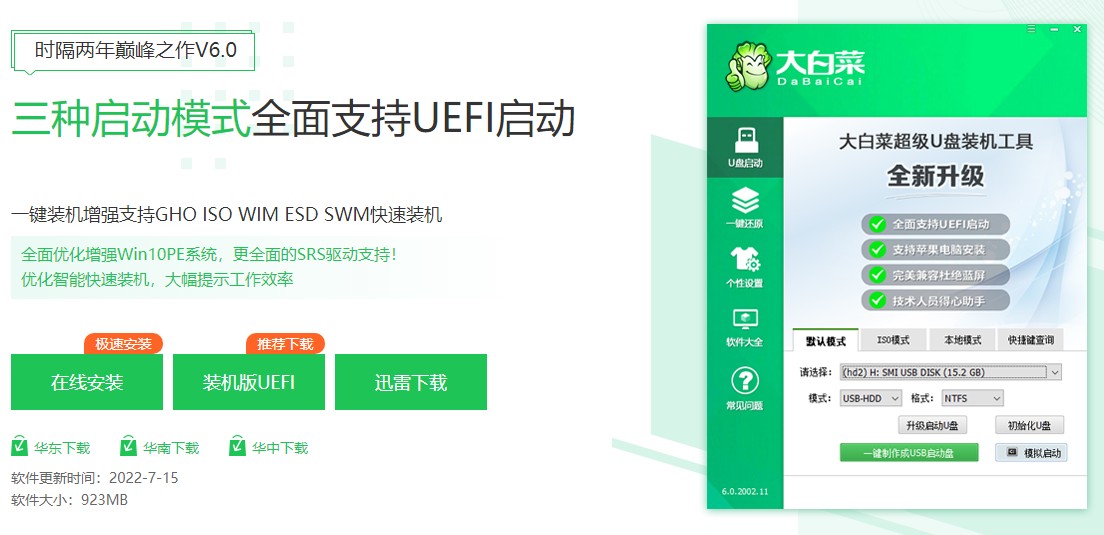
2、网上搜索并下载系统镜像文件,存放到我们制作好的U盘启动盘中。
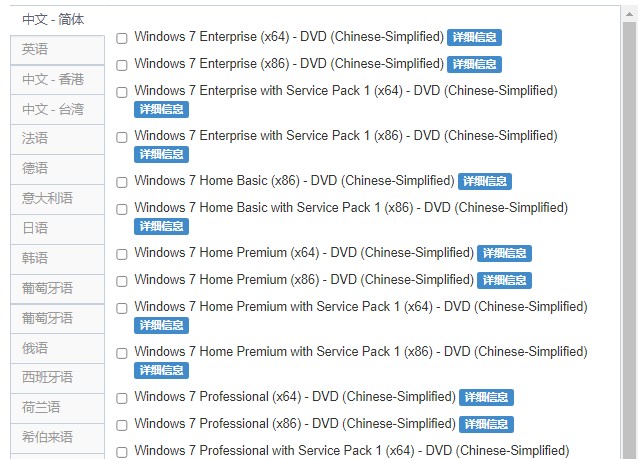
3、在本站首页查询u盘启动快捷键。
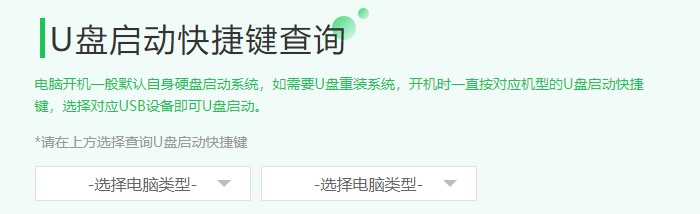
二、设置u盘启动
1、插入U盘启动盘到电脑中,重启电脑,出现开机画面立即按u盘启动快捷键进入u盘启动项设置中,选择U盘选项(可参考下图,一般是带usb的选项或u盘的名称),最后回车保存修改设置,进入大白菜主菜单。
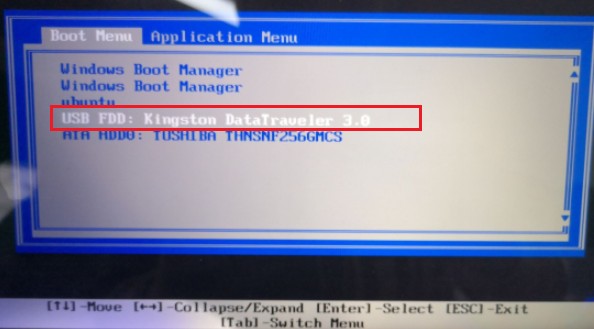
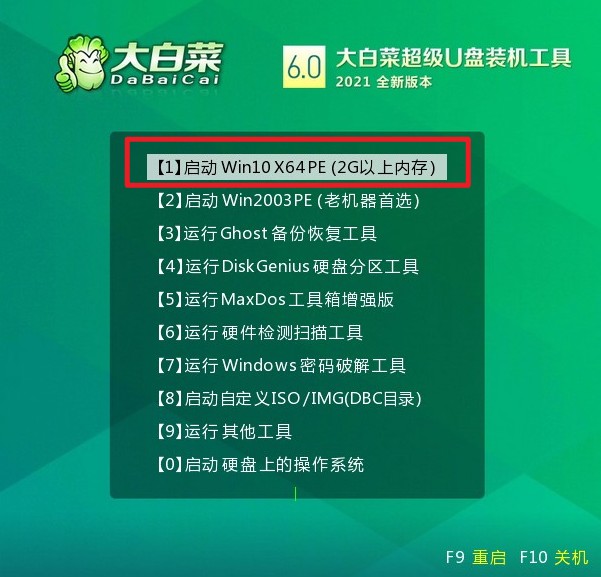
三、进pe安装系统
1、运行桌面的装机工具。
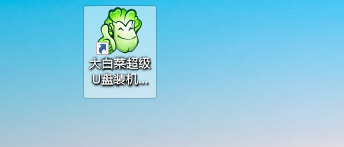
2、选择镜像(u盘找到下载好的win iso或者gho文件),选择系统安装盘(一般安装在C盘),点击“执行”。
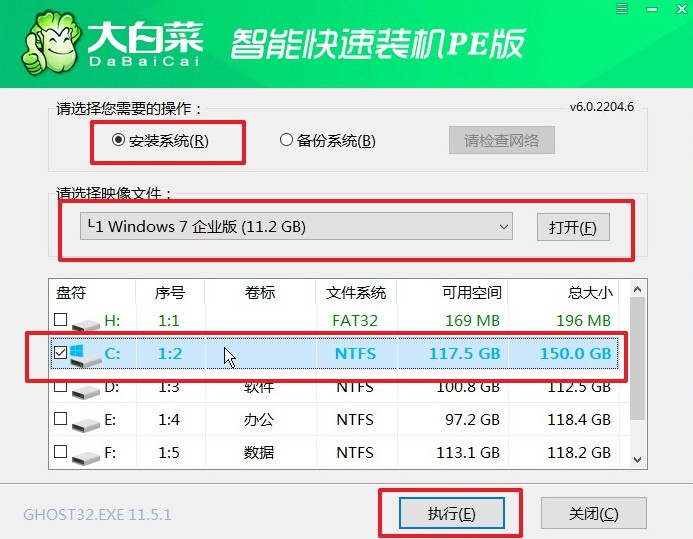
3、点击“是”。
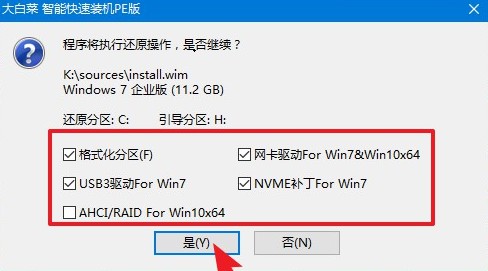
4、勾选“完成后重启”,然后等待进度条达到100%。注意重启时请拔掉U盘,以免再次进入大白菜PE。
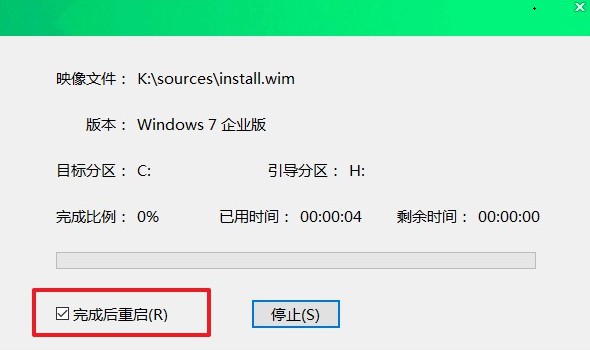
5、系统重启后会自动完成后续的程序安装,直到看到桌面,系统就彻底安装成功了。

上述内容是,u盘win7重装系统方法图解,小编用文字和图片相结合,描述了装win7的全过程,大家看懂了吗?若还是有不明白的地方,或者是自己在重装系统的过程中遇到了困难,那么可以向本站的技术客服人员寻求帮助。好咯,以上内容就讲解到这里了,希望对大家有帮助哦。